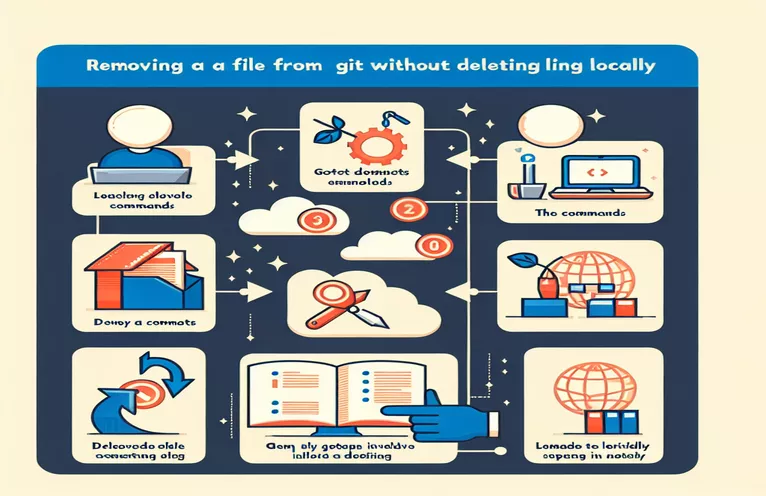Håndtering af Git-filer uden lokal sletning
Når du arbejder med Git, kan der være tilfælde, hvor du vil fjerne en fil fra dit lager uden at miste den fra dit lokale filsystem. Dette er et almindeligt scenarie for udviklere, der skal udelukke visse filer fra versionskontrol, men stadig beholde dem til lokal brug. At forstå, hvordan man opnår dette, kan spare tid og forhindre potentielt datatab.
Den typiske `git rm`-kommando vil fjerne filen fra både depotet og det lokale filsystem, hvilket ikke altid er ønskeligt. Heldigvis giver Git en måde at fjerne filen fra lageret, mens du holder din lokale kopi intakt. I denne vejledning vil vi undersøge trinene til at udføre denne opgave effektivt.
| Kommando | Beskrivelse |
|---|---|
| git reset HEAD <file> | Fjerner den angivne fil fra den aktuelle commit, men beholder den i det lokale filsystem. |
| git rm --cached <file> | Fjerner den angivne fil fra Git-indekset (iscenesættelsesområdet) uden at slette den fra det lokale filsystem. |
| echo "<file>" >>echo "<file>" >> .gitignore | Tilføjer den angivne fil til .gitignore-filen for at forhindre, at den spores i fremtidige commits. |
| git add .gitignore | Iscenesætter .gitignore-filen, så ændringer til den vil blive inkluderet i den næste commit. |
| git commit -m "<message>" | Forpligter de trinvise ændringer til lageret med en meddelelse, der beskriver ændringerne. |
Detaljeret forklaring af Git File Removal Scripts
De leverede scripts har til formål at fjerne en fil fra et Git-lager uden at slette den fra det lokale filsystem. Det første script bruger en række Git-kommandoer for at opnå dette. I første omgang git reset HEAD <file> kommandoen bruges til at fjerne filen og sikre, at den ikke er en del af den næste commit. Efter dette er git rm --cached <file> kommandoen fjerner filen fra Git-indekset, hvilket effektivt fortæller Git at stoppe med at spore filen uden at slette den lokalt. Disse trin er afgørende, da de forhindrer tab af den lokale kopi, mens de sikrer, at filen ikke længere er en del af depotet.
Det næste vigtige trin involverer at tilføje filen til .gitignore fil ved hjælp af kommandoen echo "<file>" >> .gitignore. Dette trin er nødvendigt for at sikre, at filen forbliver usporet i fremtidige commits, og derved undgå utilsigtet gentilføjelse. En gang .gitignore filen er opdateret, skal den iscenesættes til næste commit, der bruger git add .gitignore. Endelig er ændringerne forpligtet til depotet med kommandoen git commit -m "<message>". Denne commit afslutter effektivt processen, hvilket gør fjernelsen fra depotet officiel, mens den lokale kopi bevares intakt.
Det andet script giver en automatiseret tilgang ved hjælp af et Bash-script. Funktionen remove_file_from_git() indkapsler alle de tidligere nævnte kommandoer i en genanvendelig funktion. Denne funktion accepterer filnavnet som et argument, hvilket giver mulighed for nem genbrug med forskellige filer. Ved at køre funktionen med det ønskede filnavn, udfører den alle nødvendige trin for at fjerne scenen, fjerne fra indeks, opdatere .gitignore og forpligte ændringerne, hvilket sikrer en strømlinet proces for brugere, der ofte skal udføre denne opgave.
Sådan ekskluderer du en fil fra Git Repository, mens du holder den lokalt
Brug af Git Command Line
# Step 1: Ensure the file is not currently stagedgit reset HEAD file_to_remove.txt# Step 2: Remove the file from the indexgit rm --cached file_to_remove.txt# Step 3: Add the file to .gitignore to prevent future commitsecho "file_to_remove.txt" >> .gitignore# Step 4: Commit the changesgit add .gitignoregit commit -m "Remove file_to_remove.txt from repository but keep it locally"
Ekskludering af en fil fra et Git-lager ved hjælp af et Shell-script
Brug af Bash Script
#!/bin/bash# Function to remove file from Git repository but keep it locallyremove_file_from_git() {local file=$1git reset HEAD $filegit rm --cached $fileecho "$file" >> .gitignoregit add .gitignoregit commit -m "Remove $file from repository but keep it locally"}# Usageremove_file_from_git "file_to_remove.txt"
Fjernelse af filer fra Git Repository uden at påvirke det lokale filsystem
Et andet vigtigt aspekt ved håndtering af filer i et Git-lager er at forstå implikationerne af .gitignore, og hvordan det interagerer med sporede og usporede filer. Når du tilføjer en fil til .gitignore, fortæller den Git at stoppe med at spore filen, hvilket er nyttigt for filer, der skal forblive på din lokale maskine, men ikke være en del af lageret, såsom konfigurationsfiler eller lokale udviklingsmiljøer. Det er dog vigtigt at bemærke, at .gitignore kun påvirker usporede filer. Hvis en fil allerede spores af Git, vil tilføjelse af den til .gitignore ikke have nogen effekt, før du fjerner den fra indekset vha. git rm --cached <file>.
Ud over .gitignore er et andet værktøj, du kan bruge, .gitkeep. Selvom det ikke er en officiel Git-funktion, er .gitkeep en konvention, der bruges til at opbevare tomme mapper i et lager. Git sporer ikke tomme mapper, så hvis du har brug for at holde en mappestruktur intakt uden filer, kan du placere en .gitkeep-fil i den tomme mappe. Denne tilgang kan være nyttig i projekter, hvor biblioteksstrukturer er vigtige for projektets bygge- eller implementeringsproces. Brug af .gitkeep sammen med .gitignore kan hjælpe med at vedligeholde de nødvendige lokale biblioteksstrukturer uden at fylde lageret med unødvendige filer.
Almindelige spørgsmål om fjernelse af filer fra Git uden at slette lokalt
- Hvordan fjerner jeg en fil fra Git-indekset, men beholder den lokalt?
- Brug kommandoen git rm --cached <file> for at fjerne filen fra indekset, mens den bevares på dit lokale filsystem.
- Hvad er formålet med .gitignore?
- .gitignore bruges til at specificere hvilke filer eller mapper Git skal ignorere og ikke spore.
- Kan jeg bruge .gitignore til at stoppe med at spore en fil, der allerede spores?
- Nej, du skal først fjerne filen fra indekset med git rm --cached <file> og tilføj det derefter til .gitignore.
- Hvad sker der, hvis jeg fjerner en fil fra lageret, men ikke tilføjer den til .gitignore?
- Hvis du ikke tilføjer den til .gitignore, kan Git spore filen igen, hvis den er ændret og iscenesat til en commit.
- Hvordan kan jeg automatisere processen med at fjerne filer fra Git og beholde dem lokalt?
- Du kan oprette et shell-script, der bruger kommandoer som f.eks git reset HEAD <file> og git rm --cached <file> at automatisere processen.
- Hvad er .gitkeep, og hvordan bruges det?
- .gitkeep er en pladsholderfil, der bruges til at sikre, at tomme mapper spores i et lager.
- Hvorfor sporer Git ikke tomme mapper?
- Git sporer kun filer, så tomme mapper ignoreres, medmindre de indeholder mindst én fil.
- Kan jeg fjerne flere filer fra Git-indekset på én gang?
- Ja, du kan bruge git rm --cached <file1> <file2> ... for at fjerne flere filer fra indekset samtidigt.
- Er der en måde at visualisere, hvilke filer der ignoreres af Git?
- Du kan bruge git status --ignored for at liste alle ignorerede filer og mapper.
Effektiv Git-filhåndtering
Håndtering af filer i et Git-lager kræver en klar forståelse af, hvordan man fjerner filer fra indekset uden at påvirke den lokale kopi. Ved at bruge kommandoer som f.eks git reset HEAD og git rm --cached, kan du sikre, at filer ikke spores af lageret, mens de forbliver på dit lokale filsystem. Denne proces hjælper med at vedligeholde vigtige lokale filer, der ikke skal deles eller versioneres i lageret.
Automatisering af denne procedure med et shell-script kan yderligere forenkle opgaven, hvilket giver mulighed for effektive og gentagelige handlinger på tværs af forskellige filer og projekter. Kombinationen af manuelle kommandoer og scripting tilbyder en fleksibel tilgang til styring af filsporing i Git, hvilket sikrer en balance mellem lokale udviklingsbehov og lagerrenlighed.